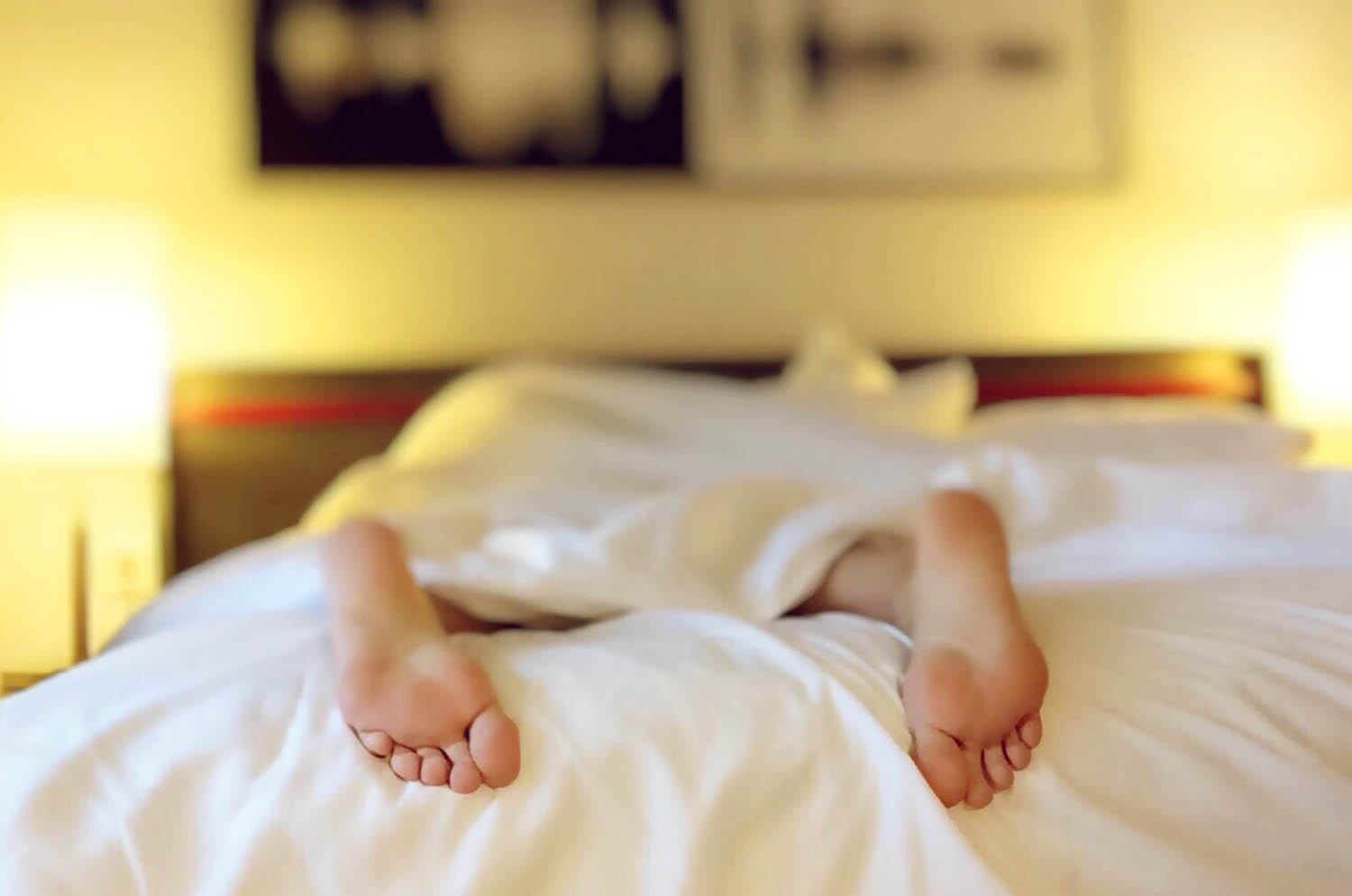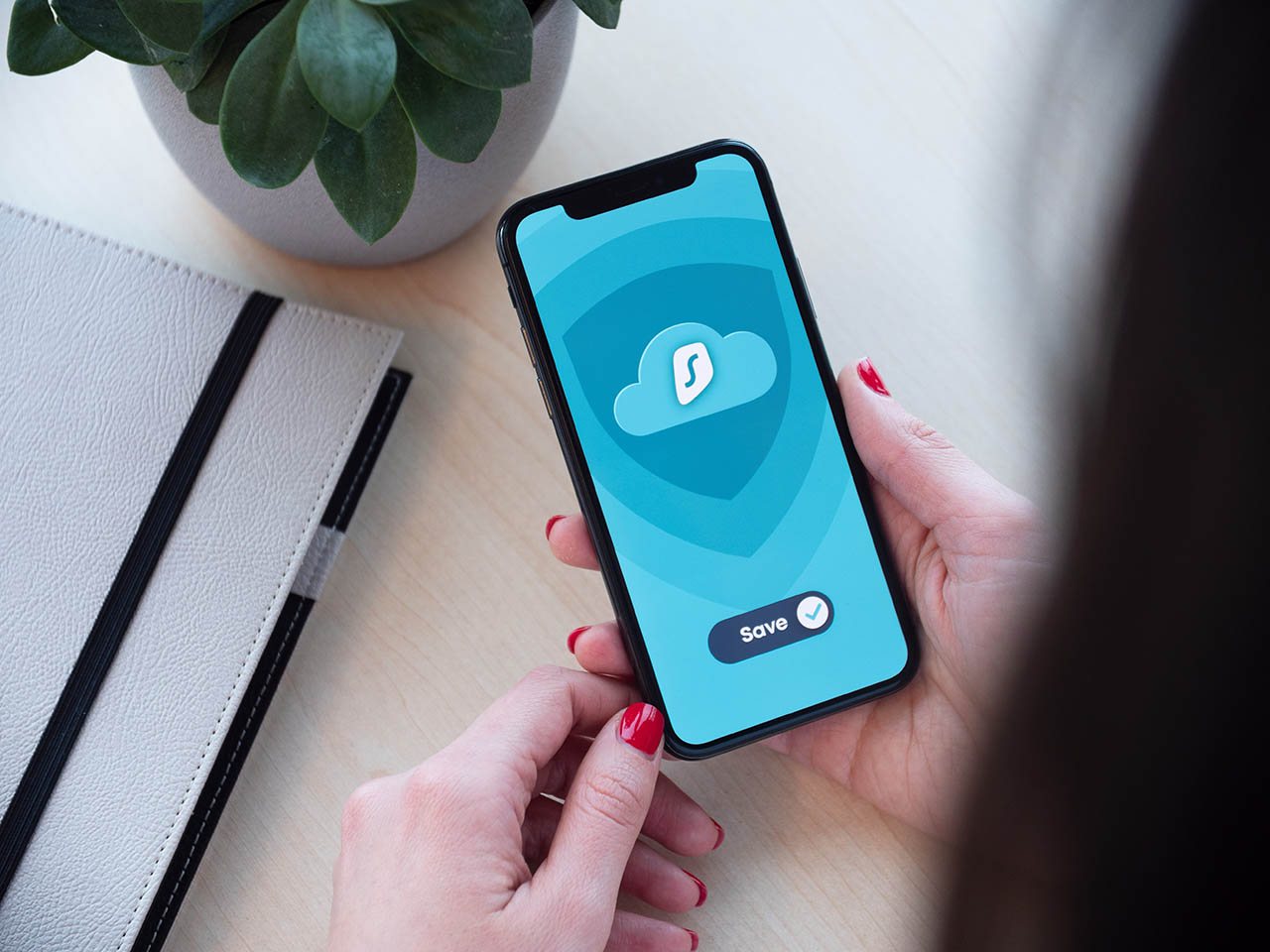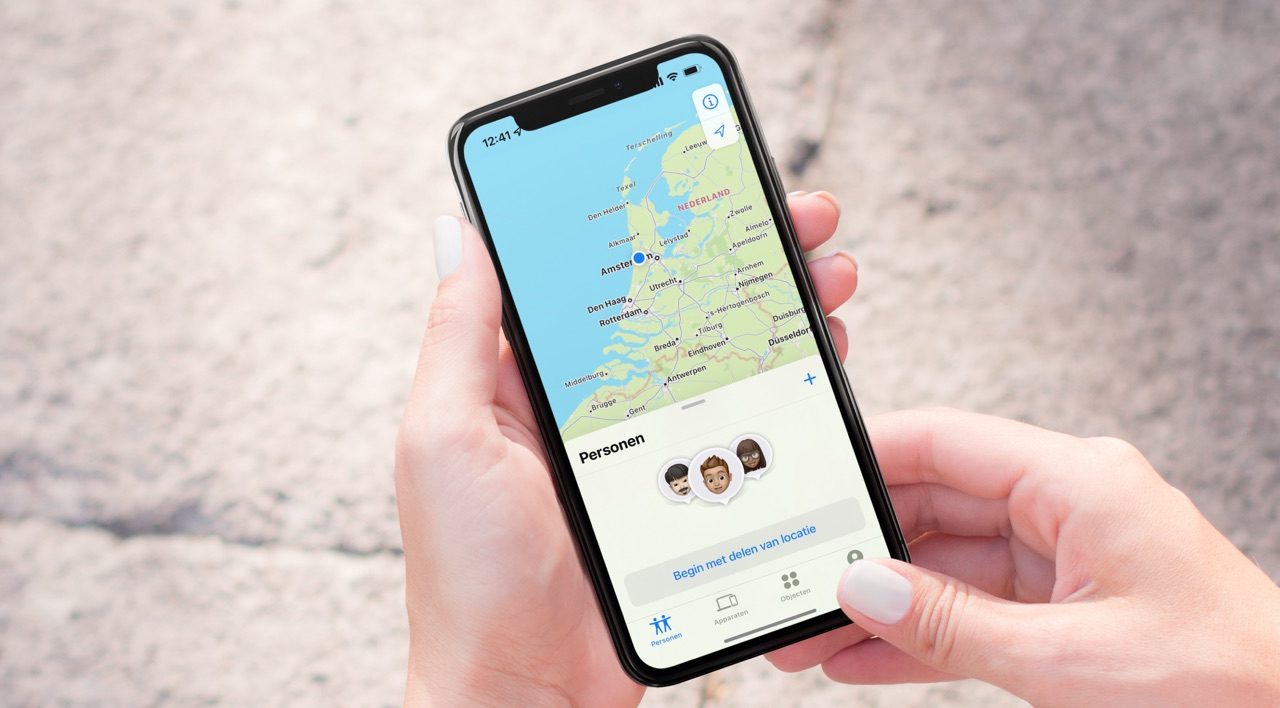Scherm extra dimmen op iPhone en iPad
iPhone-scherm extra dimmen
Als je je iPhone graag ’s nachts in bed gebruikt, ken je het probleem: het scherm is te fel. Misschien heb je er zelf geen last van, maar je partner vindt het lampje niet zo prettig. Bij apps met witte schermen kan het lezen zelfs vermoeiend zijn. Gelukkig is daar wat aan te doen: je kunt Night Shift inschakelen maar je kunt ook het scherm nog eens extra dimmen met een verborgen dim-truc op iPhone en iPad. Je activeert het door driemaal snel achtereen op de thuisknop te drukken. Maar voordat je het kunt gebruiken moet je het eerst instellen.
Schermhelderheid dimmen op normale manier
We hoeven vast niet uit te leggen hoe je normaal gesproken de helderheid van het iPhone- of iPad-scherm aanpast. Open het bedieningspaneel en pas met de schuifknop de helderheid van het scherm aan. Je kunt de helderheid nog verder omlaag brengen door het scherm extra te dimmen. Hieronder leggen we uit hoe dat werkt.
Scherm extra dimmen
De functie is verstopt in de zoominstellingen van iOS. In de toegankelijkheidsfuncties was altijd al een grijsfilter aanwezig, voor mensen die moeite hebben met het zien van kleuren. Sinds iOS 8.1 is daar een nieuw filter ‘Weinig licht’ bijgekomen. Die zorgt ervoor dat het scherm met nog een paar extra stapjes wordt gedimd.
Dit filter is handig voor iedereen, ook als je geen visuele beperking hebt. In bed, ’s avonds op de bank en periodes dat het ’s avonds al vroeg donker is, kan het handig zijn om het scherm nog wat extra te kunnen dimmen, zodat er geen felle lamp in je gezicht schijnt.
Een andere optie is om met ‘Verminder witpunt’ het scherm iets te dimmen. We bespreken beide mogelijkheden hieronder.
Optie 1: Weinig licht-filter inschakelen
- Ga naar de Instellingen-app.
- Tik op Toegankelijkheid > Zoomen.
- Schakel de zoomfunctie in met de schakelaar bovenin het scherm. Zoomt je scherm nu enorm in? Dubbeltik dan met drie vingers tegelijk op het scherm om weer naar de normale weergave te gaan.
- Zorg dat bij Zoombereik de optie Zoom hele scherm is aangegeven.
- Kies bij Zoomfilter de optie Weinig licht.
- Zet de schuifknop bij Maximale vergroting zo laag mogelijk, bijv. 1,2x.
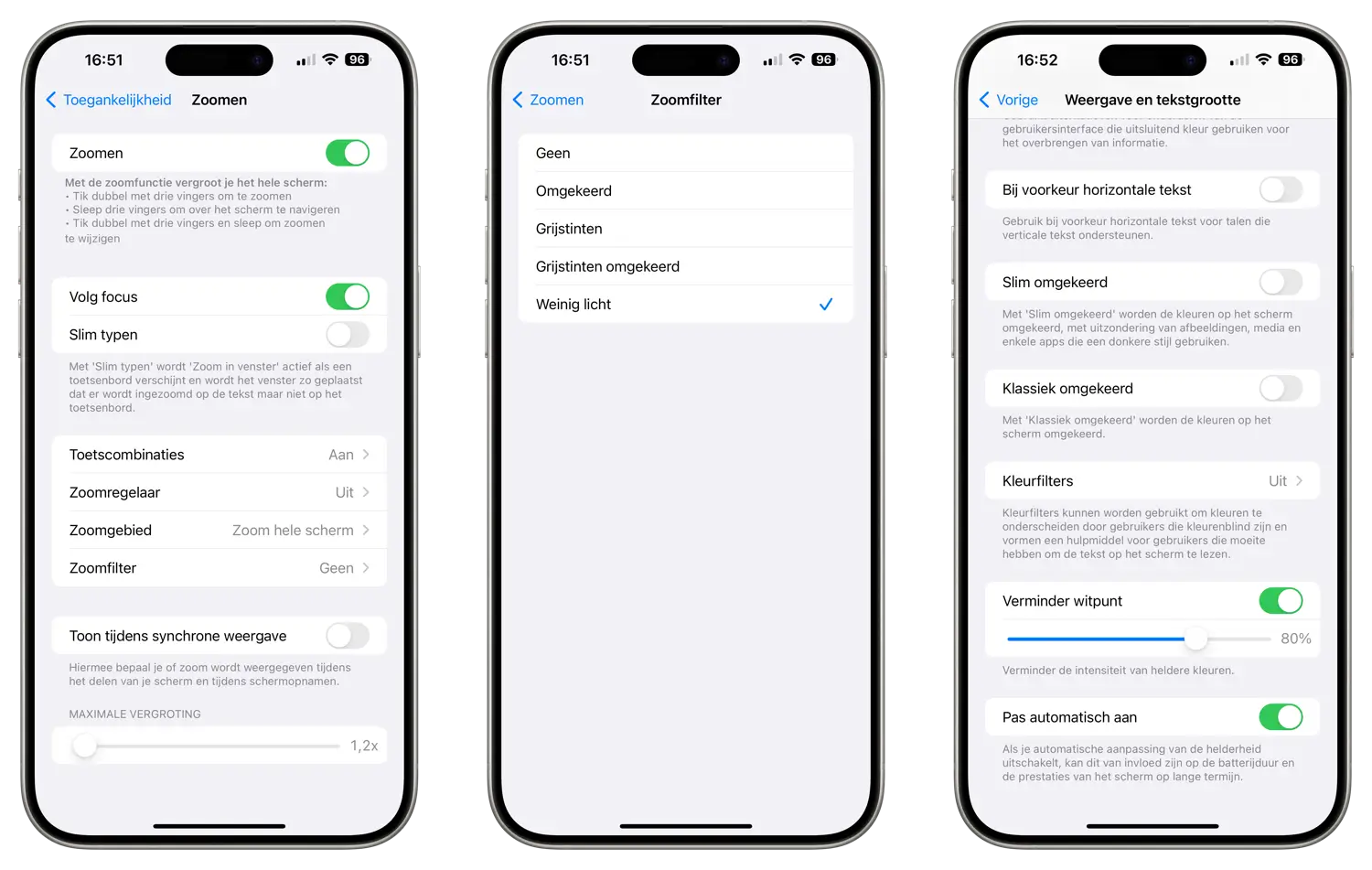
Optie 2: Verminder witpunt inschakelen
Je stelt de dimfunctie als volgt in:
- Ga naar de Instellingen-app.
- Ga naar Toegankelijkheid > Weergave en tekstgrootte.
- Zet de optie Verminder witpunt aan.
Voor extra resultaat kun je de twee hierboven genoemde opties ook combineren.
Ga nu één stap terug en stel bij Instellingen > Toegankelijkheid het volgende in:
- Blader helemaal omlaag en tik op Activeringsknop.
- Zorg dat Zoomen en/of Verminder witpunt zijn aangevinkt (plus eventuele andere opties).
- Ga terug naar het beginscherm.
Dimfunctie gebruiken
Het gebruiken van de dimfunctie werkt nu als volgt: druk driemaal snel achter elkaar op de activeringsknop. Bij de meeste iPhones zal dit de thuisknop zijn, terwijl je bij de iPhone X- en iPhone 11-familie of nieuwer driemaal achtereen op de zijknop moet drukken. Zodra je dit doet wordt de zoomfunctie meteen geactiveerd.
Had je meerdere opties aangevinkt bij de activeringsknop, dan verschijnt er eerst een menu, waarin je de optie Zoomen en/of Verminder witpunt moet aantikken. Het werkt supersnel, nog sneller dan bij het handmatig aanpassen van de schermverlichting.
Werkt het niet?
Dan kun je controleren of de activeringsknop wel goed is ingesteld. Ga naar Instellingen > Toegankelijkheid > Activeringsknop en controleer of de optie Zoomen en/of Verminder witpunt is aangevinkt.
Meer schermtips
Zoals gezegd zijn er nog meer schermfilters, zoals grijstinten. Je kunt ze allemaal snel activeren.
Wat je nog meer met de zoomfunctie kunt doen hebben we uitgelegd in de tip Snel zoomen door tikken met drie vingers.
Andere handige tips over het scherm:
- iPad in fel zonlicht gebruiken, oplossingen voor spiegelend scherm
- Barst in je iPhone-scherm? Dit kun je eraan doen!
- Bereikbaarheid: zo bedien je makkelijker de bovenkant van je iPhone-scherm
- Help, mijn iPhone-scherm zit vol strepen, wat nu?
Bekijk ons complete iPhone tipsoverzicht. Met honderden iPhone tips bespreken we bijna elke instelling en mogelijkheid!
Taalfout gezien of andere suggestie hoe we dit artikel kunnen verbeteren? Laat het ons weten!